故障原因分析:
这是因为“MOUSE WITHOUT BORDERS”鼠标出现故障,很多用户都出现此类问题。
解决方法:
所以微软专门推出了一个修理工具,我们可以用这个工具来修复这个问题。
具体步骤如下:
1、下载:Microsoft Garage Mouse without Borders工具;
- 软件名称:
- 微软无界鼠标Mouse without Borders v2.1.5.1103 免费安装版
- 软件大小:
- 450KB
- 更新时间:
- 2016-01-22立即下载
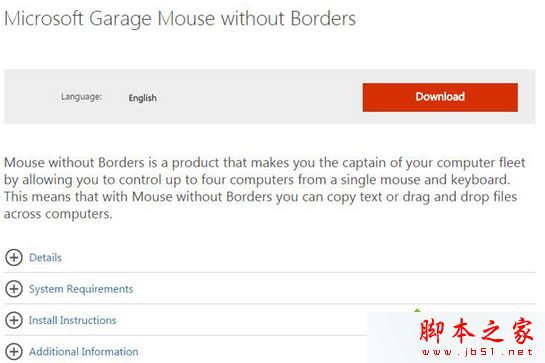
2、安装的时候,注意要先打开防火墙;
3、其中一台电脑点Yes,另一台点NO,然后输入另一台的安全码;
4、连接失败时,可多试几次,也可以试试再关闭防火墙;
5、想换共享的边缘,可以按住拖动就可以交换两台电脑的位置,然后apply就可以了;
6、如果本来两台是连接好的,然后有一台重装或怎么样的没了,那重新安装软件,然后注意网卡的选择。
相关阅读:
Win8.1连接蓝牙鼠标提示"输入码无效"怎么办? 连接蓝牙提示输入码无效的解决方法
Win8.1系统鼠标和触摸板手势失效怎么办? Win8.1鼠标和触摸板手势失效的解决方法
以上就是Win8.1系统“MOUSE WITHOUT BORDERS”鼠标失效提示“无法连接找不到主机”的解决方法,按照上面的步骤操作,就可以让微软的修复工具自动修复这个问题了。
 咨 询 客 服
咨 询 客 服